
Android・iOSともにアプリのバックアップ・復元が日々シンプルかつ簡単になっています。一方LINEアプリは、セキュリティ強化のために、どんどんアカウントの引き継ぎがシビアになっています。「LINEの移行が面倒」という理由から機種変更しない人も珍しくありません。
しかしLINEは、最低限の条件と手順を知っておくだけで、らくらくと機種変更時のアカウントの移行ができるようになります。逆を返せば引き継ぎ条件を満たしていないと、使っている端末が故障した時にLINEアカウントも消滅してしまう事になります。
そこで今回は、機種変更時のLINEトーク履歴のバックアップからアカウント移行、トーク履歴の復元までの記事を時系列でまとめてみました。また機種変更時のトラブルシューティングもリスト化しました。
LINEトークのバックアップ方法
LINEトーク履歴をバックアップ/復元する手段は何種類かありますが、今回はAndroid/iOSともに一発でできる一番手軽な方法のみをご紹介します。
iPhone
iOS版LINEでは、バージョン6.4.0からiCloudにトーク履歴をバックアップ・復元することが出来る機能が実装されています。
ボタン一発で簡単にトーク履歴のバックアップ・復元が可能です

【LINE】iCloudを使ってトーク履歴をバックアップ・引き継ぎ(復元)する方法【iPhone】
iOS版LINEでは、バージョン6.4.0からiCloudにトーク履歴をバックアップ・復元することが出来る機能が実装されています。今回はiTunesを使わず、iCloudだけでトーク履歴をバックアップ・復元する方法をご紹介します。 iCloudを使ったバックアップ・引き継ぎ手順iCloudを使ってトークのバックアップをする手順をご紹介します。iCloudからの復元は、初回認証時にのみ引き継ぐことができます。アプリの認証起動後からトークの復元はできませんので、ご注意ください。トークのバックアップ(旧端末)LINEアプリの設定を開き「トーク・通...
続きを読む
Android
以前のAndroid版のLINEは、トークルームを1個ずつ個別にバックアップする必要がありました。しかし、ようやくAndroid版のLINE(バージョン7.5.0以降)に「Googleドライブにトーク履歴をバックアップする機能」が実装されました。
このアップデートにより、Android版のLINEアプリも『Googleドライブ』を利用する事で簡単に一括バックアップ・復元することが可能になりました。



【LINE】Googleドライブを使ってトーク履歴を一発でバックアップ・復元する同期方法【Android端末】
iOS版のLINEではiCloudやiTunesを使ってトーク履歴を一括でバックアップ・復元する事が可能です。一方Android版アプリでは、トークルームを全て個別にバックアップする必要があり端末変更時などの作業が非常に大変でした。「LINE Keep」を使うという方法もありますが、無料で使える容量が1GBしかないので、たくさんのフレンドやトーク履歴をバックアップするには向いていませんでした。しかしながら、ようやくAndroid版のLINE(バージョン7.5.0以降)に「Googleドライブにトーク履歴をバックアップする機能」が実装されました。このア...
続きを読む
画像のバックアップ
機種変更とは直接関係ありませんが、私はトークルーム内の画像も念のためバックアップするようにしています。ちなみにトーク内に送られた画像は2週間でサーバから削除されてしまうので、後でゆっくり鑑賞や保存しようと思っていた画像が消えてしまう事があります。
トーク内の必要な画像は保存後にDropbox内などに避難させておくか、アルバム機能を使って保護しておきます。

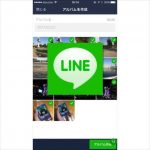
【LINE】トーク内写真の2週間期限切れ対策に「アルバム」機能を使いこなす活用方法
LINEでは写真を送って共有する事が可能ですが、トーク内にたくさん送ってしまうと、過去のトーク内容が流れて見難くなります。また、トーク内に送った画像は2週間が経過すると、サーバー内から削除されてしまい拡大表示する事ができなくなります。そんな画像トラブル対策に、LINEでは「アルバム」という便利な画像共有機能が実装されております。アルバムを利用する事で、画像の保存期限やチャットスペースを気にする事なく写真を共有する事ができるようになります。今回はLINEのアルバム機能の便利な使い方について徹底的に解説して...
続きを読む
iPhoneからAndroidへ/AndroidからiPhoneへの異機種間のトーク履歴
記事執筆時の段階では、LINEのトーク履歴は iPhone⇒Android / Android⇒iPhoneなど異なるOSへの移行はできません。
しかしながらトーク内容はテキスト出力して保存しておく事が可能なので、必要なトークルームを個別にテキストで書き出します。

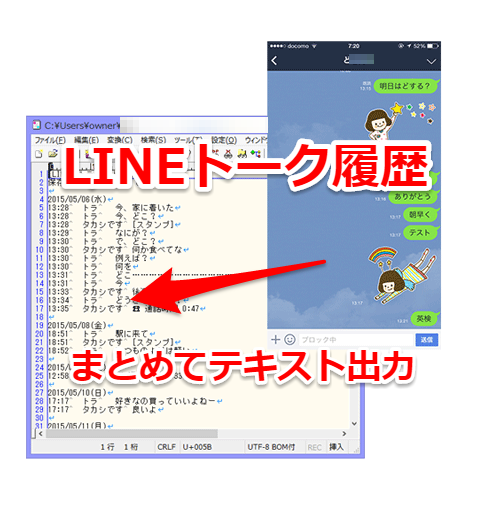
LINEのトーク履歴をまとめてテキストに出力保存して読む方法
Evernoteを使うとLINEのトーク履歴をバックアップする事が可能ですが、バックアップファイルはそのまま読む事はできません。そこで今回はLINEのトークをまとめてテキストに保存して読み返すテクニックをご紹介します。履歴が消えちゃった知り合いにトーク内容を送ってあげたり、アカウント削除した後でも大切なトークを何度も読み返したりする事も可能です。Evernoteに送ってテキスト保存する方法テキストにするにはEvernoteが必要ですので、インストールしてください(無料)EvernoteEvernote Corporation - 2015年5月12...
続きを読む
アカウント引き継ぎ方法
トーク履歴のバックアップの次は、旧端末→新端末へのアカウントの移行です。
2016年2月より、LINEアカウントの引き継ぎ方法が変更になりました。LINEアカウントの引き継ぎをするためには、予め旧スマホ端末で引き継ぎ設定を行う必要があります。機種変更時に電話番号が変更になる時にでも、この引き継ぎ設定をしておく事でアカウントの引き継ぎが可能となっています。
※iPhone/Android共通
旧スマホ側
「設定」→「アカウント引き継ぎ設定」→アカウントを引き継ぐをON

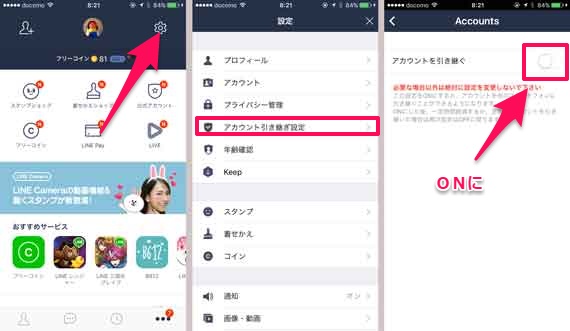
なお、設定後24時間以内に引き継ぎを行う必要があります。24時間を超えた場合は、再度許可設定を行ってください。
新しいスマホ側
「ログイン」→「メールアドレス/パスワード」入力し「確認」
SMSで受信した4桁の認証番号を入力「次へ」で完了

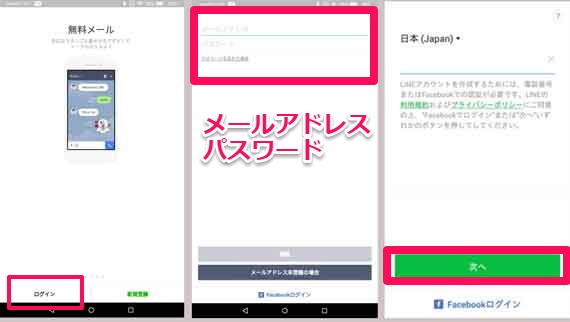
これだけで引き継ぎが完了です。
<引き継がれる情報>
• 友だちリスト(グループを含む)
• [ノート]、[アルバム]に投稿した内容
• 自分のプロフィール情報
• ホーム/タイムラインの内容
• 購入したスタンプ/着せかえ情報
• 課金アイテムの購入履歴やコイン残高
• 連動アプリ(LINE ゲーム⋅LINE PLAYなど)の登録に関するデータ
※購入したスタンプは、「スタンプ管理>マイスタンプ」から再度ダウンロードが必要です。購入料金は発生しません。
※一部引き継ぎができない場合がありますので、詳細はLINEゲームまたはLINE PLAYへお問い合わせください
<引き継がれない情報>
• 過去のトーク内容(※トークごとに保存する方法は次を参照)
• トーク背景
• 通知音の設定
• 異なるOSでのコイン残高(AndroidからAndroidなど、同じOS間の場合は引き継ぎ可能
旧端末で引き継ぎ設定を忘れてしまった場合でも、メールアドレスとパスワードを設定してある端末はSMSを使い引き継ぐ事が可能です。但し電話番号が変更になった場合、引き継ぐ事はできません。
LINEトーク履歴の復元
アカウントを無事引き継ぐ事ができましたら、バックアップと同じ手順でトーク履歴の「復元」をして完了です。
iPhone:




【LINE】iCloudを使ってトーク履歴をバックアップ・引き継ぎ(復元)する方法【iPhone】
iOS版LINEでは、バージョン6.4.0からiCloudにトーク履歴をバックアップ・復元することが出来る機能が実装されています。今回はiTunesを使わず、iCloudだけでトーク履歴をバックアップ・復元する方法をご紹介します。 iCloudを使ったバックアップ・引き継ぎ手順iCloudを使ってトークのバックアップをする手順をご紹介します。iCloudからの復元は、初回認証時にのみ引き継ぐことができます。アプリの認証起動後からトークの復元はできませんので、ご注意ください。トークのバックアップ(旧端末)LINEアプリの設定を開き「トーク・通...
続きを読む
Android:



【LINE】Googleドライブを使ってトーク履歴を一発でバックアップ・復元する同期方法【Android端末】
iOS版のLINEではiCloudやiTunesを使ってトーク履歴を一括でバックアップ・復元する事が可能です。一方Android版アプリでは、トークルームを全て個別にバックアップする必要があり端末変更時などの作業が非常に大変でした。「LINE Keep」を使うという方法もありますが、無料で使える容量が1GBしかないので、たくさんのフレンドやトーク履歴をバックアップするには向いていませんでした。しかしながら、ようやくAndroid版のLINE(バージョン7.5.0以降)に「Googleドライブにトーク履歴をバックアップする機能」が実装されました。このア...
続きを読む
LINE GAMEのデータ移行方法
LINE GAMEの引き継ぎはLINEにメールアドレス・パスワードを設定して「引き継ぎ設定」するだけです。
機種変更後(LINEアカウントを引き継いだ後) 新しいスマートフォンにダウンロードしたLINE GAMEアプリを起動して「LINEログイン」ボタンをタップし認証を行ってください。

LINEの引き継ぎトラブルシューティング
「認証SMSが届かない」「不正な電話番号です」とエラー表示されてしまう時の対処法▼


【LINE】「認証SMSが届かない」「不正(無効)な電話番号です」とエラー表示されてしまう時の対処法
機種変更などでLINEの認証を受ける時、SMSが届かないという現象に悩まされる方が多いようです。そこで今回は、LINE認証時にSMSが届かない時の原因と対処法をご紹介します。 連続で認証するとアカウント凍結?LINEアカウントの新規作成時や機種変更によるLINE認証時に、電話番号が合っているにも関わらず「不正な電話番号です」とエラー表示されてしまう事があります。その原因の多くはSMSが届かない、または上手く認証できないなどの理由から、短時間に同じ電話番号で何度も認証を試みた事で一時的に電話番号がフリーズされてしま...
続きを読む
引き継ぎを忘れてしまった時の対処法はこちらのエントリー参照下さい▼


【LINE】機種変更で「アカウント引き継ぎ設定」を忘れた!端末が壊れた時の対処方法
2016年2月から、LINEアカウントの引き継ぎ方法が変更になりました。もともと使っていた旧スマホ端末と、新たに購入したスマホの両方で引き継ぎ設定を行う必要があります。LINEアカウントの引き継ぎ方法の変更後、新型iPhoneが発売になり、引き継ぎに関してお困りの方も多いようです。今回は、「アカウント引き継ぎ設定」を忘れて機種変更時に下取り/売却してしまった場合や、端末が水没・破損・盗難・紛失してしまった時のLINEアカウントの引き継ぎ対処法と注意点ついてケース毎に解説します。アカウント引き継ぎ方法LINE...
続きを読む
Facebook認証ができない時の対処方法▼




【LINE】Facebook連携・メアド認証で電話番号未登録は端末が壊れたらアカウントはアウト!ライン引き継ぎの落とし穴
LINEは1アカウントにつき1個の電話番号しか登録する事ができません。その為、フェイスブック連携の認証を使い1つの電話番号で2つのアカウントを作成する手法が定番になっています。また、050のIP電話回線からはLINE認証に登録する事ができなくなりました。そのためMVNOなどのデータSIMプランの方はFacebook認証が推奨されていますので、FB認証を使っている方も多いと思います。今年(2016年)2月から、LINEアカウントの引き継ぎ方法が変更になり、もともと使っていた旧スマホ端末と、新たに購入したスマホの両方で引き継ぎ設定を行う...
続きを読む
機種変更して着せかえ・スタンプ・LINEコインなどアイテムが反映されない時の対処方法▼


【LINE】機種変更して着せかえ・スタンプ・LINEコインなどアイテムが反映されない時の対処方法
2016年2月よりLINEの機種変更方法が変更になりました。引き継ぎを忘れてしまいアイテムが反映されないトラブルが多発しているようです。そこで、引き継ぎを忘れた時の対処方法を解説します。 購入したスタンプが反映されていない時LINEバージョンチェック最初に端末、LINEの状況確認の為に下記を試してみて下さい 端末を再起動 下記URLよりLINEアプリのバージョンアップhttp://line.me/update ネットワークの接続状況を確認 ストレージの空き容量を確認購入履歴チェック次に、スタンプの購入履歴が反映されているか確認しま...
続きを読む
様々なトラブルが解決できなかった場合、最終手段は『問題報告フォーム』からLINEの運営側に問い合わせる方法があります。スクリーンショットとともに症状を報告してみて下さい。
まとめ
当ブログのLINEに関する記事のコメント欄では、LINEアカウントの引き継ぎに関する質問が増えています。
特に多いのが「メールアドレス・パスワードを未登録の状態で端末が壊れてしまった」というご相談です。
LINEの公式FAQでも『旧端末でメールアドレスとパスワード未登録の場合、新端末へのアカウントの引き継ぎはできずに「新規登録」となってしまいます』とされています
機種変更しなくても、万が一の事態に備えて電話番号などの登録は済ませておきましょう。
メニュー>設定>アカウント>電話番号・メールアドレス・パスワード・Facebook(任意で)

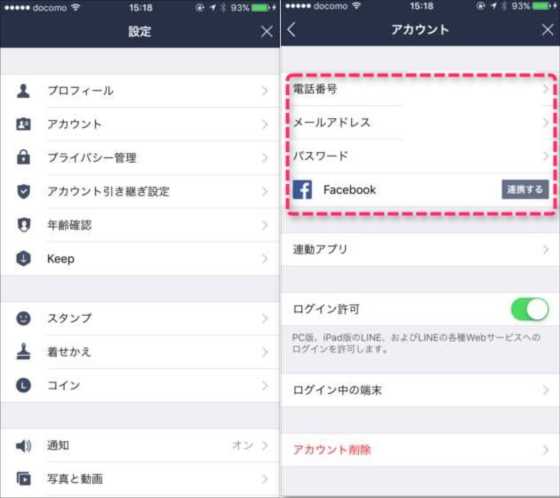
The following two tabs change content below.
iPhone/Androidをはじめ最新家電が大好きなWebエンジニアです。あまり優等生な記事では面白くないので、少し際どい皆が本当に知りたい情報を記事にしてゆきたいと考えています。二次情報を転載するだけの「スマホ情報ブログ」にならないよう役に立つ情報を発信してゆきます。




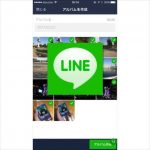
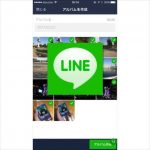
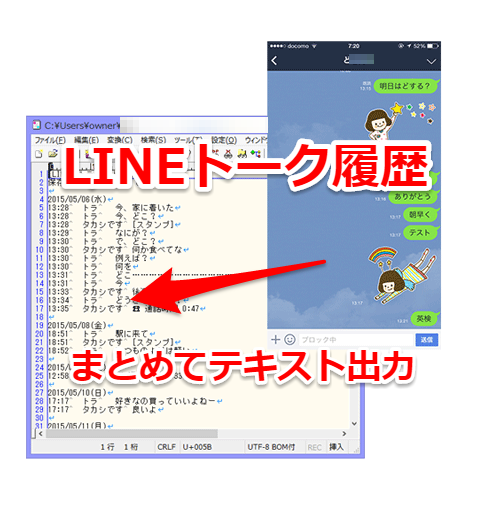
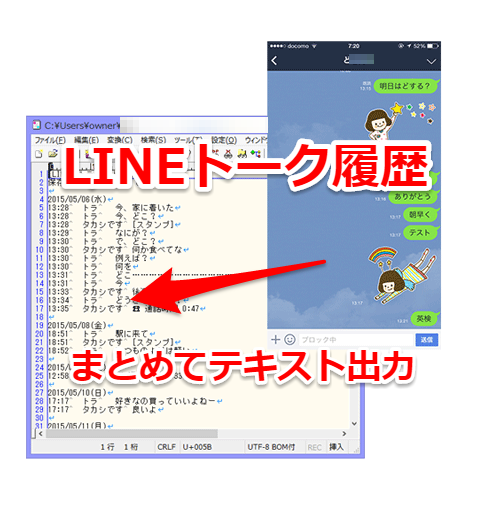
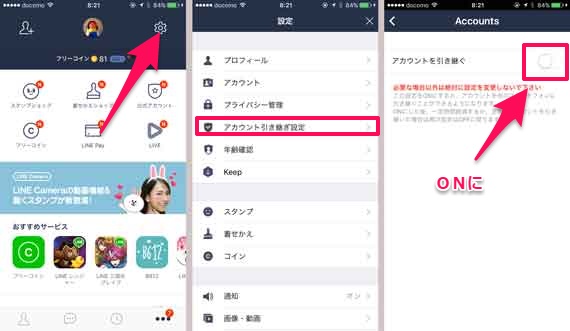
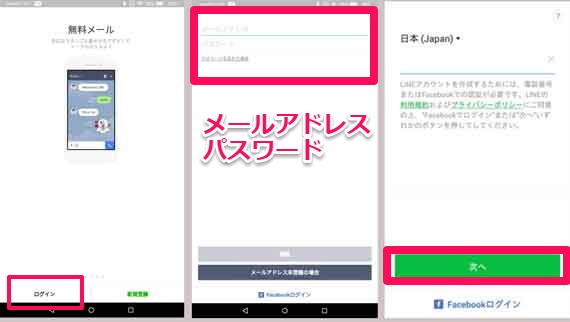


















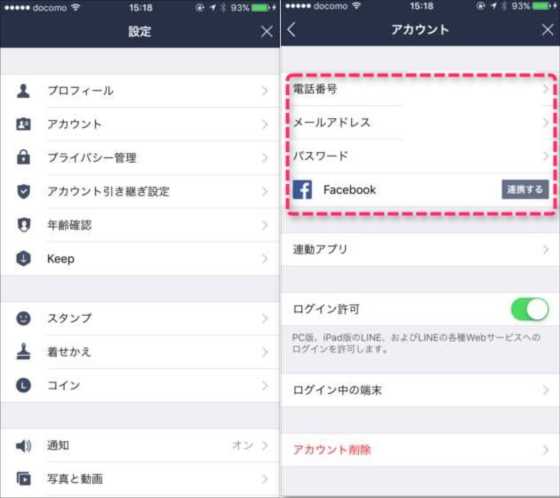



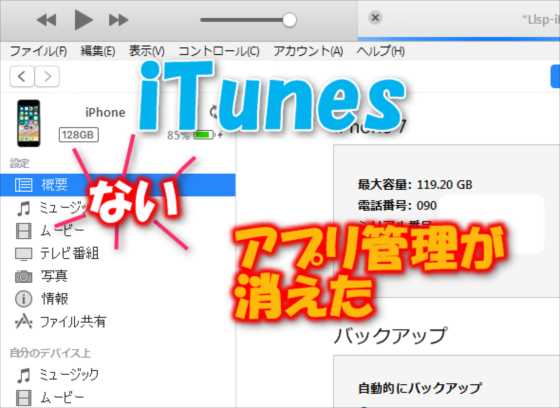
コメント